
Comment récupérer l'historique supprimé sur Google ? [Ordinateur, Android et iOS ]

Vous vous demandez comment récupérer votre historique de navigation supprimé sur Google ? Perdre son historique de navigation peut être frustrant, surtout lorsqu'il s'agit de consulter des sites web importants ou de récupérer des informations perdues. Heureusement, il existe plusieurs méthodes efficaces pour récupérer votre historique Google supprimé. Dans ce guide, nous explorerons des solutions pratiques pour restaurer vos données de navigation et vous permettre d'accéder facilement à vos anciennes données.
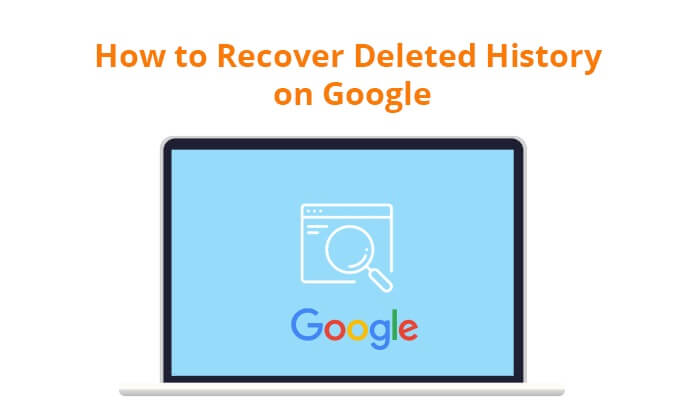
Avant d'explorer les méthodes de récupération de l'historique supprimé sur Google, il est crucial de répondre à la question suivante : est-il possible de récupérer l'historique supprimé sur Google ? La réponse est oui. Google propose plusieurs outils et fonctionnalités permettant de restaurer les données perdues, mais la réussite de la récupération dépend de plusieurs facteurs.
Maintenant que nous avons établi la possibilité de récupérer l'historique supprimé sur Google, dans cette section, nous présenterons huit des méthodes les plus courantes pour récupérer l'historique supprimé sur Google Chrome.
La première étape consiste à vérifier la Corbeille, où sont généralement stockés les éléments supprimés. Voici un guide étape par étape :
Étape 1. Ouvrez la corbeille sur votre ordinateur.
Étape 2. Recherchez un fichier nommé « Historique » ou similaire.
Étape 3. Cliquez avec le bouton droit sur le fichier et sélectionnez « Restaurer ».
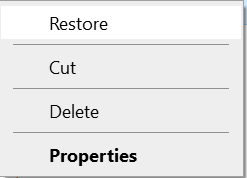
En savoir plus : Votre compte Google est inutilisé depuis longtemps, mais contient de nombreuses photos. Cliquez ici pour savoir comment restaurer les photos de votre ancien compte Google .
Google conserve un historique complet de l'activité de votre compte, y compris vos recherches. Pour y accéder, suivez ces étapes :
Étape 1. Connectez-vous à votre compte Google.
Étape 2. Accédez à « Mon compte ». Cliquez sur « Données et confidentialité ».
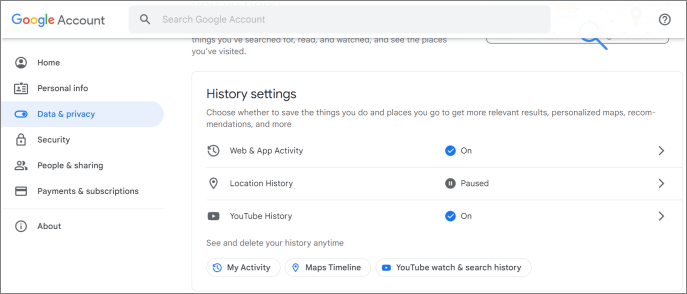
Étape 3. Accédez à « Activité Web et Applis » > « Gérer toute l'activité Web et Applis ». Vous pouvez consulter votre historique de recherche ici.
Parfois, des problèmes avec le navigateur Chrome peuvent entraîner la suppression de l'historique. Redémarrer ou réinstaller Google Chrome est une méthode efficace pour récupérer l'historique de navigation. Si la synchronisation est activée, le système synchronisera automatiquement vos données Google Chrome lorsque vous vous connecterez à un nouvel appareil.
Vous souhaitez récupérer des photos supprimées définitivement de Google Photos ? Cet article peut vous aider.
Comment récupérer l'historique de navigation supprimé sur Google Chrome ? Les utilisateurs Windows peuvent utiliser la fonctionnalité « Versions précédentes » pour restaurer l'historique supprimé. Cependant, cette méthode ne fonctionne que si l'historique des fichiers du dossier Google Chrome a été configuré. Voici les étapes détaillées pour accéder à l'historique supprimé depuis la version précédente :
Étape 1. Accédez au répertoire spécifié en ouvrant l'Explorateur de fichiers et en saisissant le chemin suivant dans la barre d'adresse en haut : C:\Users\Username\AppData\Local\Google\Chrome\User Data\Default.
Étape 2. Faites un clic droit sur le dossier « Google » parmi les différentes options et sélectionnez « Propriétés ».
Étape 3. Dans l'onglet « Version précédente », sélectionnez votre sauvegarde la plus récente et cliquez sur « Restaurer ». Vous devriez maintenant pouvoir consulter l'historique de recherche.
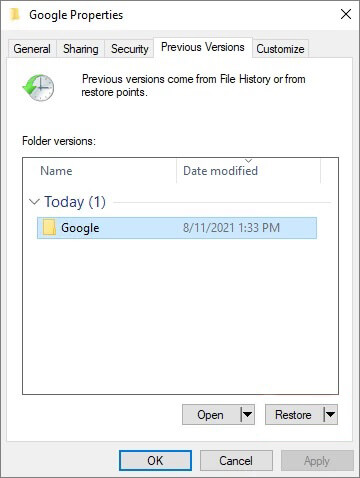
Les cookies sont des fichiers temporaires qui stockent des données de sites web sur un ordinateur pour une utilisation ultérieure. Ils ne conservent pas l'historique de vos recherches sur les sites web ; ils conservent l'intégralité de votre historique de recherche et de vos activités spécifiques. Vous pouvez utiliser les cookies pour retrouver les enregistrements de recherche supprimés. Suivez ces étapes :
Étape 1. Lancez Google Chrome et appuyez sur l’icône à trois points située dans le coin supérieur droit.
Étape 2. Sélectionnez « Paramètres » > « Confidentialité et sécurité » > « Cookies tiers » dans le coin supérieur droit.
Étape 3. Choisissez « Voir toutes les données et autorisations du site » pour accéder à la page où vous pouvez trouver les données souhaitées.

Vous souhaitez savoir comment récupérer l'historique de navigation supprimé sur Google Chrome ? Le cache DNS peut vous aider. Il peut conserver certaines informations de navigation. Voici comment les vérifier et les récupérer :
Étape 1. Ouvrez l’invite de commande en tant qu’administrateur.
Étape 2. Saisissez « ipconfig /displaydns » et appuyez sur « Entrée ». Consultez les informations affichées pour plus de détails.
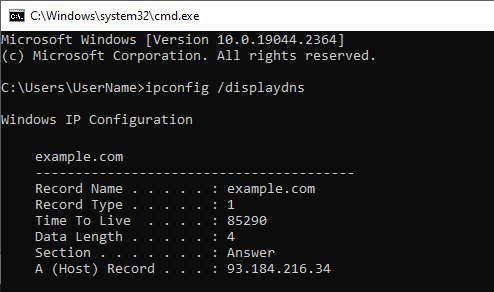
La page « Mon activité » de Google fournit un journal détaillé de vos interactions. Suivez ces étapes pour récupérer l'historique web supprimé sur Google Chrome :
Étape 1. Visitez la page Mon activité et connectez-vous à votre compte Google.
Étape 2. Parcourez les activités ou utilisez la barre de recherche.
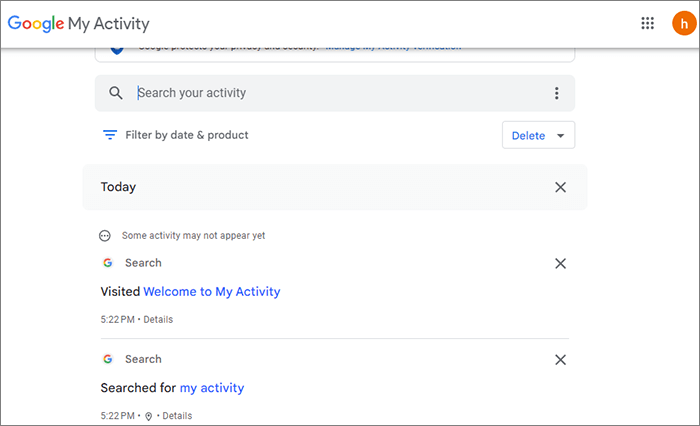
Microsoft Windows génère divers fichiers utiles aux utilisateurs, notamment des fichiers journaux. Ces fichiers contiennent les URL et les données des sites web Google récemment visités. Voici comment y accéder :
Étape 1. Ouvrez l'Explorateur de fichiers sur votre appareil et cliquez sur l'onglet « Affichage » situé en haut à gauche de l'écran. Dans cet onglet, cochez la case « Éléments masqués » pour révéler les fichiers et dossiers précédemment masqués.
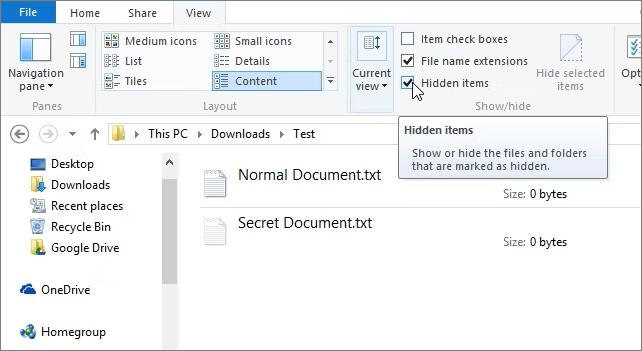
Étape 2. Tous les fichiers système cachés apparaîtront ensuite à l'écran. Recherchez le fichier index.dat. Ce fichier vous permettra de répertorier toutes les pages web récemment consultées, ainsi que leurs URL.
Pour savoir comment récupérer l'historique supprimé de Google Chrome sur un téléphone Android , poursuivez votre lecture. Récupérer l'historique supprimé sur Google Chrome Android nécessite l'utilisation des fonctionnalités intégrées du navigateur. Voici les étapes détaillées :
Étape 1. Ouvrez Google Chrome sur votre appareil Android et connectez-vous.

Étape 2. Appuyez sur les trois points dans le coin supérieur droit pour ouvrir le menu.
Étape 3. Sélectionnez « Historique » dans le menu. Votre historique de navigation s'affichera.
Étape 4. Faites défiler la liste et recherchez l’entrée d’historique supprimée.
Étape 5. Si vous trouvez l’entrée d’historique supprimée, appuyez dessus pour revisiter la page Web.
Pour les utilisateurs Apple, récupérer l'historique Google Chrome supprimé sur leur téléphone n'est pas une tâche difficile. Voici les étapes détaillées pour vous guider :
Étape 1. Déverrouillez votre iPhone et accédez à « Paramètres » > « Safari ».
Étape 2. Dans les paramètres de Safari, faites défiler vers le bas et recherchez l'option Avancé ; appuyez dessus.
Étape 3. Recherchez et sélectionnez « Données du site Web ». Vous y trouverez une liste contenant une partie de votre historique de navigation supprimé.

Étape 4. Récupérez l’historique supprimé sur Chrome si nécessaire à l’aide des options disponibles.
Suite à la présentation précédente, nous pensons que vous savez désormais comment récupérer l'historique supprimé sur Google. De nombreux utilisateurs Android souhaitent peut-être également récupérer d'autres types de données. Dans cette section, nous vous présentons un logiciel de récupération de données spécialement conçu pour les utilisateurs Android : Coolmuster Lab.Fone for Android .
Coolmuster Lab.Fone for Android est un logiciel de récupération de données spécialement conçu pour les utilisateurs Android . Il permet de récupérer les données de la mémoire interne et de la carte SD externe des téléphones Android . Il prend en charge la récupération de différents types de données. Cet outil puissant offre aux utilisateurs Android une solution complète et fiable pour récupérer facilement et rapidement leurs données perdues.
Principales fonctionnalités de Coolmuster Lab.Fone for Android :
Voici un tutoriel détaillé sur la façon d'utiliser Coolmuster Lab.Fone for Android pour récupérer des données sur Android .
01 Téléchargez, installez et exécutez Coolmuster Lab.Fone for Android .
02 Connectez votre appareil Android à l'ordinateur. Une fois l'opération terminée, une interface vous permettra de choisir les types de fichiers à récupérer. Cliquez sur « Suivant » pour continuer.

03 Vous pouvez désormais choisir entre les modes « Analyse rapide » et « Analyse approfondie ». Une fois l'analyse terminée, cliquez sur « Continuer » pour la lancer sur votre téléphone Android .

04 Sélectionnez les données que vous souhaitez récupérer, puis cliquez sur « Récupérer » pour lancer le processus de récupération.

Guide vidéo :
Dans cet article, nous vous proposons un guide détaillé pour récupérer l'historique Google supprimé sur ordinateur, téléphone Android et iPhone. En bonus, nous vous recommandons un outil performant : Coolmuster Lab.Fone for Android . Ce logiciel est conçu pour récupérer facilement et efficacement les données supprimées des téléphones Android . Pour une approche plus complète de la protection et de la gestion de vos données, pensez à essayer Coolmuster Lab.Fone for Android .
Articles connexes:
Ravivez vos contacts : maîtriser l'art de la restauration des contacts Google
Comment récupérer des fichiers supprimés définitivement de Google Drive (mise à jour 2024)
Restaurer des SMS depuis Google Drive : conseils d'experts pour la récupération de messages
Résolution des problèmes courants : Google Photos ne sauvegarde pas ? [Dépannage]

 Récupération Android
Récupération Android
 Comment récupérer l'historique supprimé sur Google ? [Ordinateur, Android et iOS ]
Comment récupérer l'historique supprimé sur Google ? [Ordinateur, Android et iOS ]





